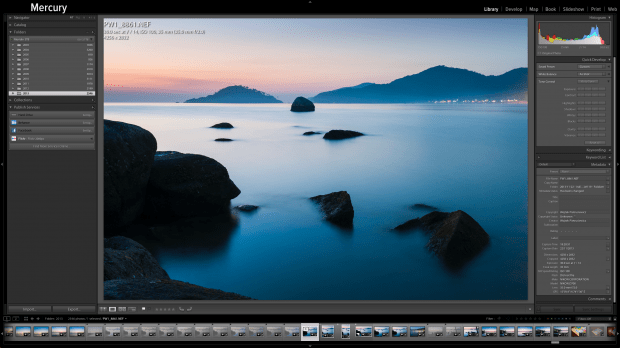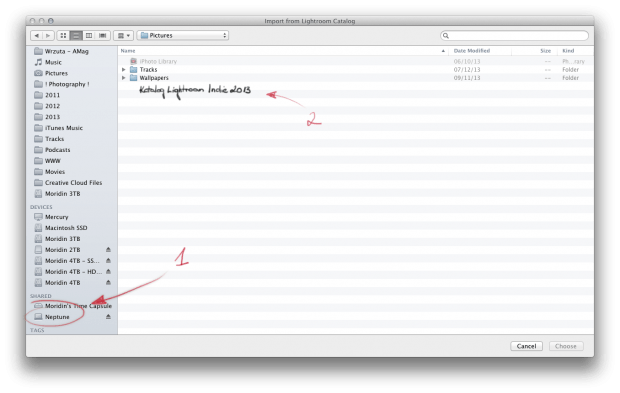Scalanie dwóch katalogów Adobe Lightrooma (cz. 2)
Ten artykuł pochodzi z archiwalnego iMagazine 01/2014
W listopadowym numerze iMagazine pisałem o scalaniu dwóch katalogów Lightrooma oraz o tym, że będę próbował zastosować inną metodę ich łączenia z dwóch komputerów – okazuje się, że ta, którą opisuję poniżej, jest rzeczywiście lepsza.
Część pierwsza workflow się nie zmieniła – cytując samego siebie:
Zdjęcia zrobione aparatem przegrywam na MacBooka, nie kasując ich z karty (mam dzięki temu dodatkowy backup) za pomocą okna dialogowego służącego do importowania zdjęć w Lightroomie. Zakładam uprzednio nowy katalog i nazywam go stosownie do wyjazdu, a więc w tym przypadku był to „Londyn 2013”. Zaimportowane zdjęcia taguję, przycinam i obrabiam zgodnie z potrzebą.
Dalsza część procedury już się różni – zamiast najpierw kopiować wszystkie zdjęcia oraz katalog z MacBooka na iMaca, stawiam oba komputery obok siebie, a na iMacu włączam Lightrooma z moim głównym katalogiem, do którego chciałem zaimportować zdjęcia z katalogu „Indie 2013”. W tym celu wybrałem w menu Plik → Import z Innego Katalogu.
W bocznym pasku Findera musiałem odnaleźć MacBooka – w tym wypadku nazwany „Neptune” – oraz następnie na jego dysku znaleźć odpowiedni katalog Lightrooma. Pozostało już go tylko wybrać i zaznaczyć odpowiednią opcję, aby zdjęcia zostały przekopiowane do odpowiedniej lokalizacji na iMacu.
Ta operacja oczywiście będzie trwała chwilę, zależną od ilości danych do przeniesienia, a głównym ograniczeniem stanie się prędkość sieci Wi-Fi. Zalecam podłączenie laptopa do prądu na czas trwania tej operacji, aby nic Was nie zaskoczyło podczas operacji kopiowania – mi najzwyczajniej na świecie zabrakło prądu, bo robiłem w tym czasie coś innego.
To rozwiązanie ma jedną wadę – nie są kopiowane wyeksportowane zdjęcia z Lightrooma na moim MacBooku. Można je jednak zawsze odtworzyć lub ręcznie przerzucić z głównego katalogu.